
OBSは2024年7月にリリースされたバージョン30.2からチャプターマーカーの付与に対応しています。標準状態ではチャプターマーカーに名前を付けることはできないのですが、「Additional Chapter Hotkeys」という拡張機能をインストールすれば「○○というホットキーを押せば△△という名前のチャプターマーカーを付与する」という操作が可能になるとのこと。キル集やNG集などの切り抜き動画の作成に便利そうだったので、実際に使ってみました。
Additional Chapter Hotkeys (30.2+) | OBS Forums
https://obsproject.com/forum/resources/additional-chapter-hotkeys-30-2.1957/
・目次
◆1:OBSでチャプターマーカーを付ける方法
◆2:Additional Chapter Hotkeysのインストール
◆3:OBSで名前設定済みのチャプターマーカーを付ける方法
◆1:OBSでチャプターマーカーを付ける方法
OBSで録画中にチャプターマーカーを付けるには、まず出力設定で録画フォーマットを「Hybrid MP4」に切り替えます。
続いて、ホットキー設定で「チャプターマーカーを追加」にホットキーを割り当てます。
後は、録画中にホットキーを押せばチャプターマーカーを追加できます。チャプターマーカーは各種動画編集アプリや動画再生アプリで確認可能で、「録画や配信中に盛り上がった場面でチャプターマーカーを付与しておき、後から動画編集時に盛り上がった場面を見つけやすくする」といった作業フローを実現できます。
実際にOBSでチャプターマーカーを付与した動画をTMPGEnc Video Mastering Works 7で読み込んでカット編集画面を開いた結果が以下。画面左側にチャプターマーカー付与がされたタイミングごとのサムネイルが表示されているほか、画面下部のシークバーにもチャプターマーカーが挿入されたタイミングが反映されています。
しかし、標準状態のOBSではチャプターマーカーに名前を付けることができず、「名称未設定」と表示されてしまいます。
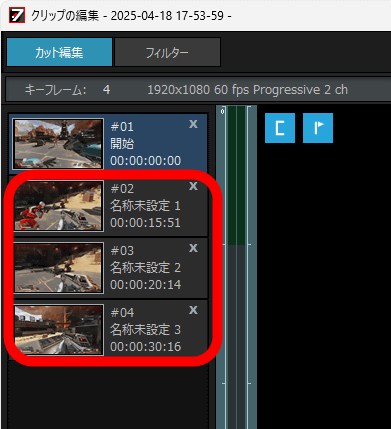
この問題を解決して「かっこいいシーン」や「NGシーン」といった名前のチャプターマーカーをホットキーで付与可能にする拡張機能が「Additional Chapter Hotkeys」です。Additional Chapter Hotkeysを使えば「録画や配信中に発生したかっこいいシーンには『かっこいいシーン』という名前のチャプターマーカーを付け、面白い失敗シーンには『NGシーン』という名前のチャプターマーカーを付ける。そして、後から盛り上がったシーンやNGシーンだけを集めた切り抜き動画を作る」といった作業フローを構築できます。
◆2:Additional Chapter Hotkeysのインストール
Additional Chapter Hotkeysをインストールするには、まず以下のリンクをクリック。
Additional Chapter Hotkeys (30.2+) | OBS Forums
https://obsproject.com/forum/resources/additional-chapter-hotkeys-30-2.1957/
Additional Chapter Hotkeysのページが表示されたら、画面右側の「Go to download」をクリック。
最新版のインストーラーをダウンロードします。今回は「obs-named-chapter-hotkeys-1.0.0-windows-x64-Installer.exe」をクリックしてダウンロードしました。
ダウンロードしたインストーラーをダブルクリックして実行。
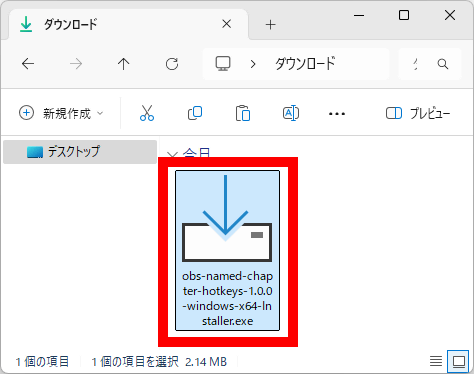
ライセンスをよく読んでから「Next」をクリック。
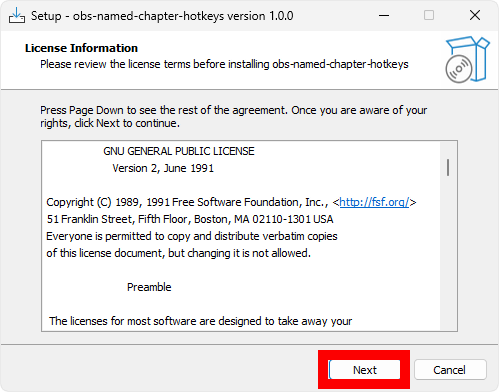
インストール先の指定画面が表示されたら何も変更せずに「Next」をクリック。
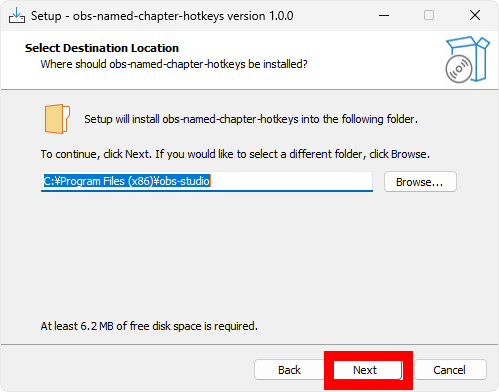
スタートメニューのフォルダカスタム画面が表示されたら何も変更せずに「Next」をクリック。
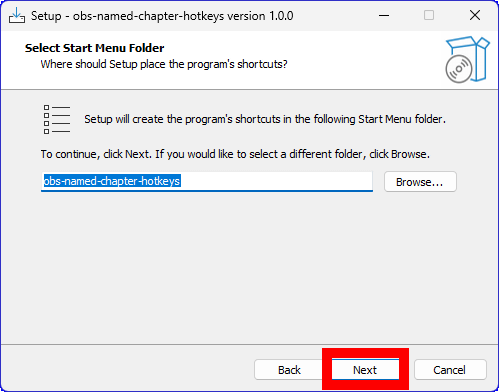
「Install」をクリック。
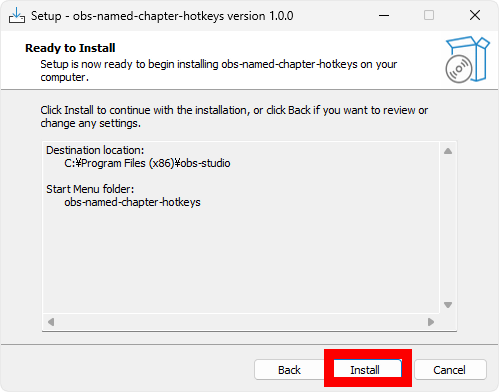
「Finish」をクリックすればインストールは完了です。
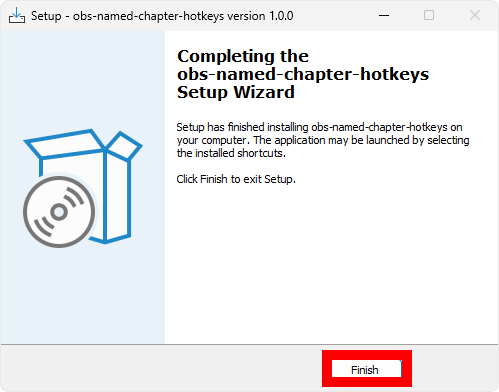
◆3:OBSで名前設定済みのチャプターマーカーを付ける方法
Additional Chapter Hotkeysのインストールが完了したら、OBSを起動して「ツール」の中にある「Chapter Hotkeys」をクリック。
以下の画面が表示されたら、左下の「+」をクリック。
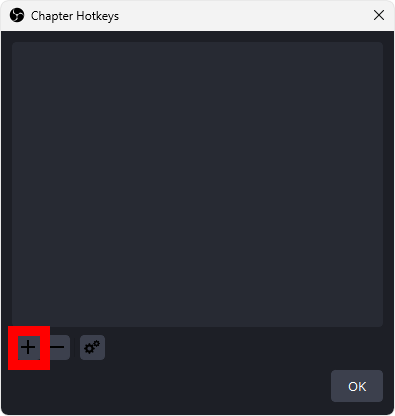
登録したいチャプターマーカーの名前を入力して「OK」をクリック。
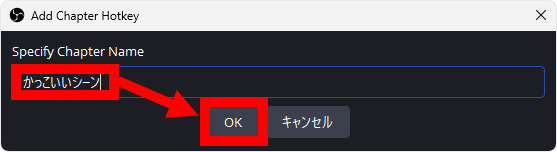
以下のように入力した名前が表示されればOK。
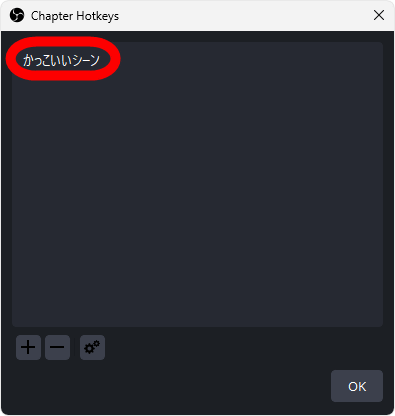
他に設定したい名前を同じ手順で登録したら「OK」をクリックします。今回は「NGシーン」と「かっこいいシーン」という名前を登録しました。
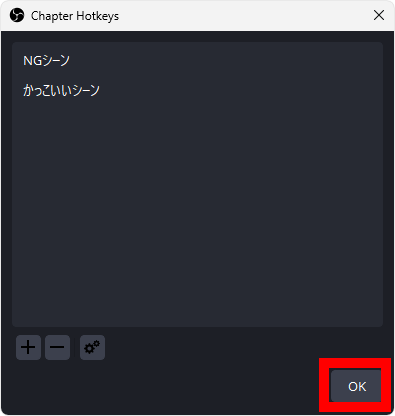
ホットキーの設定画面を開くと、「Add Chapter Marker’かっこいいシーン’」と「Add Chapter Marker’NGシーン’」という設定項目が追加されています。
「Add Chapter Marker’かっこいいシーン’」と「Add Chapter Marker’NGシーン’」に好みのホットキーをセットして「OK」をクリック。
あとは、録画中にホットキーを押せば「かっこいいシーン」や「NGシーン」といった名前のチャプターマーカーを付与できます。実際に付与済みの動画をTMPGEnc Video Mastering Works 7で開くとこんな感じ。これで、チャプターマーカーの名前を目印に「かっこいいシーンを集めた切り抜き動画」や「NGシーンを集めた切り抜き動画」をサクッと作れるというわけです。
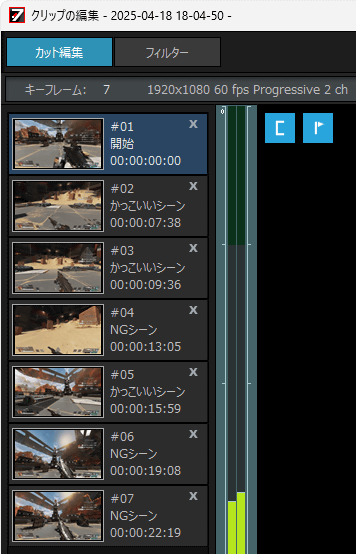
また、「IN」と「OUT」という名前のチャプターマーカーを付与して、「録画データのどの範囲を切り抜き動画に使うか分かりやすくする」という使い方もできます。
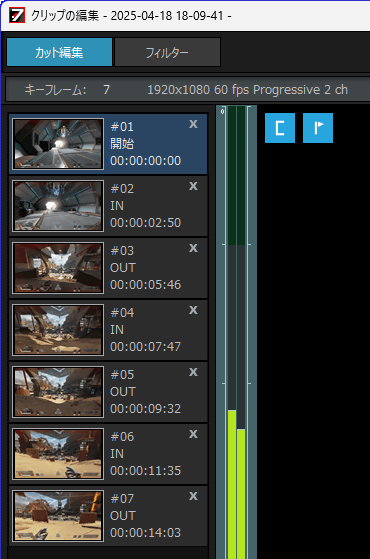
ホットキーを以下のようなデバイスに登録しておけば、ボタン一発で任意のチャプターマーカーを付与できてさらに便利です。
この記事のタイトルとURLをコピーする
Be the first to comment